这是一个推荐的教程,每个人都应该能够按照沿这次教程中的顺序来做。让我们开始吧!下面就是在这一次教程中,我们最终要完成的效果。看起来还不错吧

教程细节 程序: Adobe Illustrator CS4 难度: 中级 花费时间: 1.5小时
Step 1
新建文档. 颜色模式 CMYK或者是RGB都可以,选择你喜欢的一种. 在开始之前,画出一个色板-8中蓝色.我把其中最浅的蓝色设定为”1″,最深的标记为”8″.中间依次标记. 这是一个很好的习惯.

Step 2
按照下面面板中的设置进行操作,绘制一个平方米相同宽度的方框 ,并填入用中色蓝(从你刚刚建立的色板中取色)。转到对象> 创建渐变网格,然后输入6行和第6栏。

Step 3
现在操纵网格点,创造一个无定形,抽象的背景。点击每个网格点然后给他们设置不同的蓝色(记得这些蓝色都是从你的蓝色色版中取色)。没有太复杂。按照下面的图片慢慢来做.

Step 4
锁定的背景层,并在上面创建一个新的图层。在背景上随机画几个大小不同的圆圈。为这些圆圈填补一些较轻的蓝色,并改变不透明度为60 % – 80 % 。这些圆圈是为了看起来像灯的背景。
注意在背景较亮的地方,用较淡的蓝色填充圆圈。选择所有的圈子,并转到滤镜“模糊”高斯模糊。设置4像素。然后选择其中几个圈子,改变模糊至6个像素。
This will give more depth to the “lights.” It’s okay if some of the circles fall off the artboard — you can trim those later. The illustration should look like the image below.
这样我们的”灯”看上去就会更有层次.示意图看起来应该像这样下方的图片。

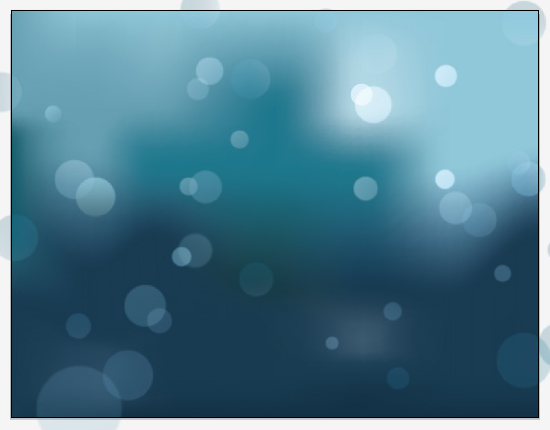
Step 5
锁定这个图层然后在上面建立一个新的。绘制一个椭圆,并填写一个渐变色,像下面设置的一样。渐变在Illustrator CS4中更容易使用一些,但是在早期版本中也可以做到同样的结果。

Step 6
设置椭圆的内发光效果,如下。注意:这一步是可选的。光栅效果可能会占用更多的处理能力,从而让渲染的速度变慢。根据您的计算机速度选择是否要做这一步。

Step 7
画一个长的,有些薄的椭圆形,并用最轻的蓝(蓝色# 1 )填充 。转到效果>封套>Arc,并输入下面的值。这将是突出的雨滴。用您刚刚创建的渐变填充这个扭曲了的椭圆。

把它旋转放置在合适的位置。放大或缩小到合适的雨滴。当它看起来不错,去对象“展开外观。混合模式设置为屏幕。
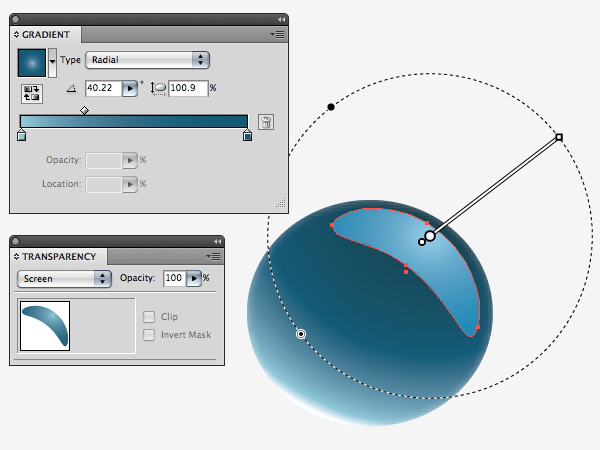
上一页12 下一页 阅读全文

教程细节 程序: Adobe Illustrator CS4 难度: 中级 花费时间: 1.5小时
Step 1
新建文档. 颜色模式 CMYK或者是RGB都可以,选择你喜欢的一种. 在开始之前,画出一个色板-8中蓝色.我把其中最浅的蓝色设定为”1″,最深的标记为”8″.中间依次标记. 这是一个很好的习惯.

Step 2
按照下面面板中的设置进行操作,绘制一个平方米相同宽度的方框 ,并填入用中色蓝(从你刚刚建立的色板中取色)。转到对象> 创建渐变网格,然后输入6行和第6栏。

Step 3
现在操纵网格点,创造一个无定形,抽象的背景。点击每个网格点然后给他们设置不同的蓝色(记得这些蓝色都是从你的蓝色色版中取色)。没有太复杂。按照下面的图片慢慢来做.

Step 4
锁定的背景层,并在上面创建一个新的图层。在背景上随机画几个大小不同的圆圈。为这些圆圈填补一些较轻的蓝色,并改变不透明度为60 % – 80 % 。这些圆圈是为了看起来像灯的背景。
注意在背景较亮的地方,用较淡的蓝色填充圆圈。选择所有的圈子,并转到滤镜“模糊”高斯模糊。设置4像素。然后选择其中几个圈子,改变模糊至6个像素。
This will give more depth to the “lights.” It’s okay if some of the circles fall off the artboard — you can trim those later. The illustration should look like the image below.
这样我们的”灯”看上去就会更有层次.示意图看起来应该像这样下方的图片。

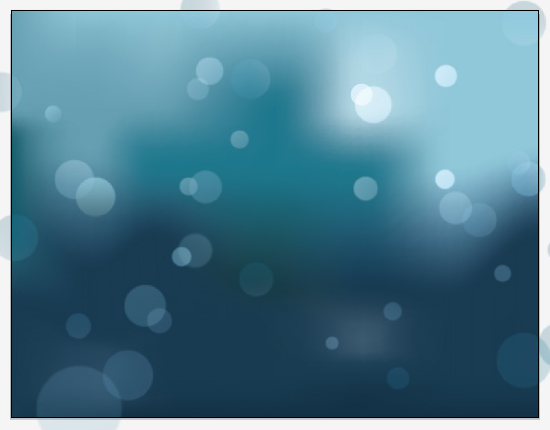
Step 5
锁定这个图层然后在上面建立一个新的。绘制一个椭圆,并填写一个渐变色,像下面设置的一样。渐变在Illustrator CS4中更容易使用一些,但是在早期版本中也可以做到同样的结果。

Step 6
设置椭圆的内发光效果,如下。注意:这一步是可选的。光栅效果可能会占用更多的处理能力,从而让渲染的速度变慢。根据您的计算机速度选择是否要做这一步。

Step 7
画一个长的,有些薄的椭圆形,并用最轻的蓝(蓝色# 1 )填充 。转到效果>封套>Arc,并输入下面的值。这将是突出的雨滴。用您刚刚创建的渐变填充这个扭曲了的椭圆。

把它旋转放置在合适的位置。放大或缩小到合适的雨滴。当它看起来不错,去对象“展开外观。混合模式设置为屏幕。
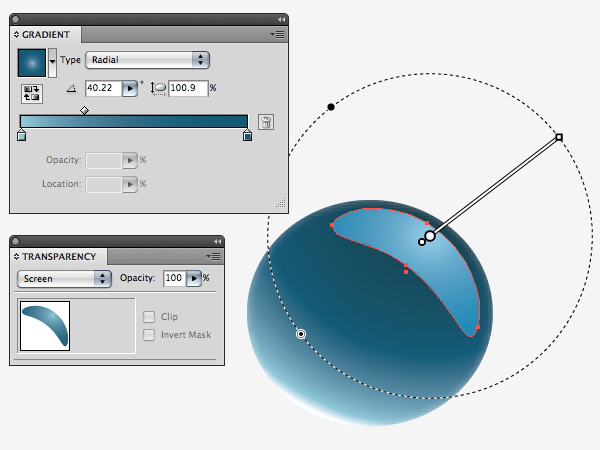
上一页12 下一页 阅读全文
广告合作:本站广告合作请联系QQ:858582 申请时备注:广告合作(否则不回)
免责声明:本站资源来自互联网收集,仅供用于学习和交流,请遵循相关法律法规,本站一切资源不代表本站立场,如有侵权、后门、不妥请联系本站删除!
免责声明:本站资源来自互联网收集,仅供用于学习和交流,请遵循相关法律法规,本站一切资源不代表本站立场,如有侵权、后门、不妥请联系本站删除!
暂无评论...
RTX 5090要首发 性能要翻倍!三星展示GDDR7显存
三星在GTC上展示了专为下一代游戏GPU设计的GDDR7内存。
首次推出的GDDR7内存模块密度为16GB,每个模块容量为2GB。其速度预设为32 Gbps(PAM3),但也可以降至28 Gbps,以提高产量和初始阶段的整体性能和成本效益。
据三星表示,GDDR7内存的能效将提高20%,同时工作电压仅为1.1V,低于标准的1.2V。通过采用更新的封装材料和优化的电路设计,使得在高速运行时的发热量降低,GDDR7的热阻比GDDR6降低了70%。
更新日志
2024年11月23日
2024年11月23日
- 凤飞飞《我们的主题曲》飞跃制作[正版原抓WAV+CUE]
- 刘嘉亮《亮情歌2》[WAV+CUE][1G]
- 红馆40·谭咏麟《歌者恋歌浓情30年演唱会》3CD[低速原抓WAV+CUE][1.8G]
- 刘纬武《睡眠宝宝竖琴童谣 吉卜力工作室 白噪音安抚》[320K/MP3][193.25MB]
- 【轻音乐】曼托凡尼乐团《精选辑》2CD.1998[FLAC+CUE整轨]
- 邝美云《心中有爱》1989年香港DMIJP版1MTO东芝首版[WAV+CUE]
- 群星《情叹-发烧女声DSD》天籁女声发烧碟[WAV+CUE]
- 刘纬武《睡眠宝宝竖琴童谣 吉卜力工作室 白噪音安抚》[FLAC/分轨][748.03MB]
- 理想混蛋《Origin Sessions》[320K/MP3][37.47MB]
- 公馆青少年《我其实一点都不酷》[320K/MP3][78.78MB]
- 群星《情叹-发烧男声DSD》最值得珍藏的完美男声[WAV+CUE]
- 群星《国韵飘香·贵妃醉酒HQCD黑胶王》2CD[WAV]
- 卫兰《DAUGHTER》【低速原抓WAV+CUE】
- 公馆青少年《我其实一点都不酷》[FLAC/分轨][398.22MB]
- ZWEI《迟暮的花 (Explicit)》[320K/MP3][57.16MB]
